課題・悩み「PowerPointのスライドにリンクを作成するのを自動化したい」
解決策「PowerPointのスライド内の表に各スライドへのリンクを作成するVBAマクロ」を解説
プレゼンテーション資料を作成する際、PowerPoint内の特定のスライドや情報へ素早くナビゲートするためにリンクを設定することがあります。
特に目次のスライドに各スライドへのリンクがあると便利。
この記事では、ExcelのVBAを使用して、PowerPointの特定のスライドにある表の特定の列にリンクを自動で追加する方法について解説します。
【PowerPointのスライド内の表に各スライドへのリンクを作成するVBAマクロ】を図解で解説しています。
VBAマクロファイルを配布中。
以下のボタンよりダウンロードしてください。
PowerPointの表に各スライドへのリンクを作成するVBAマクロのコード
このコードは、ExcelのVBAを使ってPowerPointの特定のスライドにある表にリンクを追加するマクロです。
Option Explicit
Sub AddLinksToPowerPoint()
' PowerPointとの連携用オブジェクトを宣言
Dim pptApp As Object
Dim pptPres As Object
Dim pptSlide As Object
Dim pptShape As Object
Dim pptTable As Object
Dim slideIndex As Integer, tableIndex As Integer, columnIndex As Integer
Dim linkCount As Integer, startSlideIndex As Integer, i As Integer
Dim pptPath As String, linkAddress As String
On Error GoTo ErrorHandler ' エラーハンドリングの開始
' Excelシートからパラメータを読み込む
With ThisWorkbook.Sheets("Sheet1")
pptPath = .Range("C2").Value
slideIndex = .Range("C3").Value
tableIndex = Val(.Range("C4").Value)
columnIndex = .Range("C5").Value
linkCount = .Range("C6").Value
startSlideIndex = .Range("C7").Value
End With
' PowerPointアプリケーションを開く
Set pptApp = CreateObject("PowerPoint.Application")
pptApp.Visible = True
' 指定されたプレゼンテーションを開く
Set pptPres = pptApp.Presentations.Open(pptPath)
' 指定されたスライドと表を取得
Set pptSlide = pptPres.Slides(slideIndex)
For Each pptShape In pptSlide.Shapes
If pptShape.HasTable Then
tableIndex = tableIndex - 1
If tableIndex = 0 Then Set pptTable = pptShape.Table: Exit For
End If
Next
If pptTable Is Nothing Then Err.Raise Number:=vbObjectError + 513, Description:="指定された表が見つかりません。"
' 指定された列にリンクを追加
For i = 1 To linkCount
linkAddress = "#" & (i + startSlideIndex - 1) ' スライドへのリンク
If i + 1 <= pptTable.Rows.Count Then
pptTable.Cell(i + 1, columnIndex).Shape.TextFrame.TextRange.ActionSettings(1).Hyperlink.Address = linkAddress
End If
Next i
MsgBox "完了しました", vbInformation ' 処理完了のメッセージ
CleanExit:
' オブジェクトのクリーンアップ
Set pptTable = Nothing
Set pptShape = Nothing
Set pptSlide = Nothing
Set pptPres = Nothing
Set pptApp = Nothing
Exit Sub
ErrorHandler:
MsgBox "エラーが発生しました: " & Err.Description, vbCritical ' エラーメッセージの表示
Resume CleanExit ' クリーンアップコードへ
End Sub
全体の概要
以下、全体の流れと各処理の解説を行います。
Excelシートからパラメータ(PowerPointのパス、スライド番号など)を読み込む。
PowerPointを開き、指定されたプレゼンテーションファイルを開く。
指定されたスライドと表を見つける。
指定された表の指定された列に、スライドへのリンクを追加する。
処理が完了したら、成功メッセージを表示する。
エラーが発生した場合は、エラーメッセージを表示する。
処理の解説
パラメータ読み込み
Excelのシートから、操作に必要なパラメータ(PowerPointのパスやスライド番号など)を読み込みます。
With ThisWorkbook.Sheets("Sheet1") ... End WithPowerPoint開始
PowerPointアプリケーションを開き、可視状態に設定します。
Set pptApp = CreateObject("PowerPoint.Application")pptApp.Visible = Trueプレゼンテーション開く
指定されたパスのプレゼンテーションファイルを開きます。
Set pptPres = pptApp.Presentations.Open(pptPath)スライドと表を取得
指定されたスライドに移動し、その中で指定された番号の表を探します。
Set pptSlide = pptPres.Slides(slideIndex)For Each pptShape In pptSlide.Shapes ... Nextリンク追加
表の指定された列に、スライドへのリンクを追加します。
リンクはスライド番号に基づいて設定されます。
For i = 1 To linkCount ... Next i処理完了メッセージ
処理が完了したら、ユーザーに情報メッセージを表示します。
MsgBox "完了しました", vbInformationエラーハンドリング
エラーが発生した場合は、エラーメッセージを表示し、オブジェクトのクリーンアップを行います。
On Error GoTo ErrorHandlerErrorHandler:注意点
このマクロを実行すると、操作は元に戻せません。
特に、リンクの追加や変更は慎重に行ってください。
大量のデータを扱う場合、処理に時間がかかることがあります。
特に、PowerPointの開始やプレゼンテーションの読み込みは時間がかかりがちです。
PowerPoint操作には、”Microsoft PowerPoint Object Library”への参照設定が必要な場合があります。
VBAエディタの[ツール] > [参照設定]から設定できます。
ただし、このコードではCreateObjectを使用しているため、直接の参照設定は不要ですが、一部の環境では設定が必要な場合があります。
環境設定
PowerPointと連携するためには、PowerPointがインストールされている環境である必要があります。
特定の機能を使用するためには、VBAの参照設定で”Microsoft PowerPoint Object Library”を追加する必要があるかもしれませんが、上述のコードではCreateObjectを使っているため、明示的な追加は必要ありません。
ただし、他の機能を使う場合には追加が必要になることがあります。
コードの変更箇所
PowerPointのパス
PowerPointファイルの場所を指定します。
自分の環境にあるファイルパスに変更してください。
pptPath = .Range("C2").Valueスライド番号
リンクを追加したいスライドの番号を指定します。
スライド番号は1から始まります。
slideIndex = .Range("C3").Value表のインデックス
スライド内でリンクを追加する表を指定します。
1番最初の表が1となります。
tableIndex = Val(.Range("C4").Value)列番号
リンクを追加する列の番号を指定します。
列番号も1から始まります。
columnIndex = .Range("C5").Valueリンク数
追加するリンクの総数を指定します。
linkCount = .Range("C6").Valueスタートするスライドのインデックス
リンクが指すスライドの開始番号を指定します。
この番号からリンク数分のリンクが作成されます。
startSlideIndex = .Range("C7").Valueまとめ:
ExcelのVBAを使用して、PowerPointの特定のスライドにある表にリンクを自動で追加する方法を解説しました。
このテクニックは、プレゼンテーション資料のナビゲーションを効率化し、よりプロフェッショナルな資料を作成するのに役立ちます。
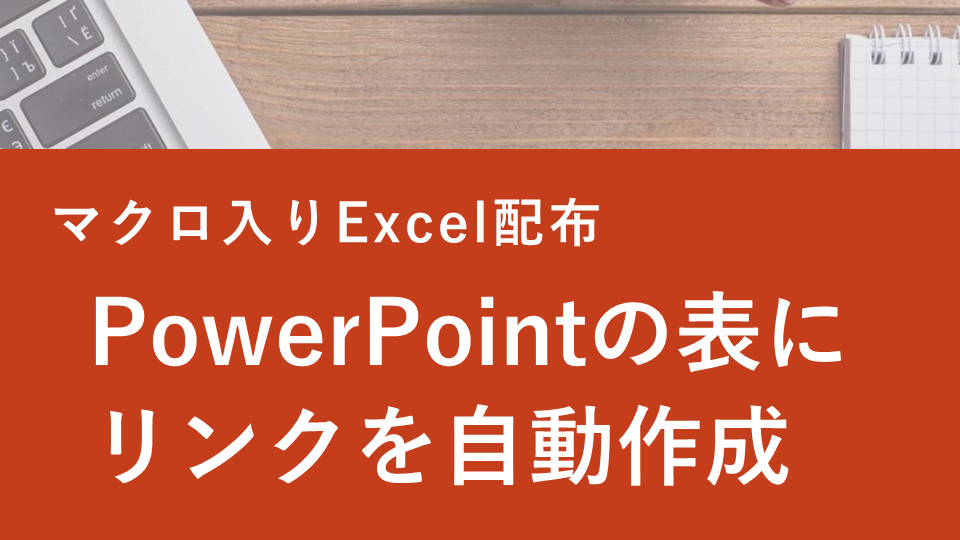


コメント